Was die kleine ESP32 S3 CAM von der Firma M5Stack leistet, erfährst du hier in diesem neuen Beitrag auf meinem Technikblog. Es gibt bereits diverse kleine Kameras von der Firma M5Stack, jedoch finde ich diese deutlich performanter und der Zugriff auf den Stream ist so einfach geworden, dass ich dir das hier gerne einmal zeigen möchte.
Disclaimer: Der vorliegende Blogbeitrag dient ausschließlich der persönlichen Vorstellung und Bewertung der ESP32 S3 CAM von M5Stack. Ich möchte darauf hinweisen, dass ich keinerlei geschäftliche Beziehungen oder finanzielle Interessen mit der Firma M5Stack unterhalte. Die hier geäußerten Meinungen und Eindrücke basieren ausschließlich auf meiner eigenen Erfahrung als Käufer dieser Kamera. Jegliche Erwähnungen von Marken, Produkten oder Dienstleistungen erfolgen unabhängig und ohne jegliche Beeinflussung von außen. Der Beitrag ist als persönliche Rezension zu verstehen und soll lediglich informativen Charakter haben.



Inhaltsverzeichnis
- Bezug der M5Stack ESP32 S3 CAM Unit
- Technische Daten der ESP32 S3 CAM Unit von M5Stack
- Stream von der Kamera empfangen
- Speichern der Bilder im Intervall auf der SD-Karte
- Zugriff auf die Bilder via Image Poster
- Firmware aktualisieren / erneut aufspielen
- Troubleshooting
- Fazit zur M5Stack ESP32-S3 CAM Unit
Bezug der M5Stack ESP32 S3 CAM Unit
Diese kleine Kamera bekommst du im offiziellen Shop von M5Stack für derzeit 14,9 $ (umgerechnet 13,53 €) zzgl. Versandkosten. Da die Versandkosten ziemlich hoch sind, schaue ich mich gleich im Shop etwas mehr um und bestelle gleich ein paar Sensoren / Aktoren etc. für die nächsten Projekte mit.
Zubehör im Lieferumfang
Zum mitgelieferten Zubehör gehört nicht nur die Kamera selbst, sondern auch eine kompakte Adapterplatte für die Integration mit Lego Technik. Darüber hinaus sind ein Grove-Kabel, zwei Jumperkabel/Breadboard-Kabel und ein Adapter von Grove auf USB-C enthalten, der sowohl für die Stromversorgung als auch für die Verbindung mit dem PC genutzt werden kann.

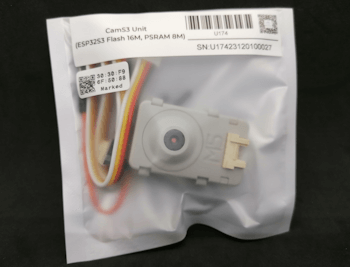
Technische Daten der ESP32 S3 CAM Unit von M5Stack
Hier nun die technischen Daten der ESP32 S3 CAM Unit von M5Stack:
- Prozessor: Dual-Core mit 240 MHz (ESP32-S3-WROOM-1-N16R8), Modul mit integrierter Antenne
- PSRAM: 8 MB PSRAM
- Flash-Speicher: 16 MB Flash
- Kamera: 200W Pixel @OV2640
- Unterstützte Ausgabeformate (OV2640): YUV(422/420)/YCbCr422, 8-Bit komprimierte Daten, RGB565/555, 8-/10-Bit Raw RGB-Daten
- DFOV (Diagonal Field of View): 66,5°
- Mikrofon: PDM-Mikrofon @MSM1261D4030HCPM
- Speicherkarte: Micro SD-Karte
- Betriebstemperatur: 0 – 40 °C
- Gehäusematerial: Kunststoff
- Produktgröße: 40 mm x 24 mm x 11 mm
- Verpackungsgröße: 136 mm x 92 mm x 20 mm
- Produktgewicht: 10,8 g
- Verpackungsgewicht: 18,9 g
Stream von der Kamera empfangen
Den Stream der Kamera kannst du ganz einfach via Handy/Tablet und PC empfangen, alles, was du benötigst, ist ein WiFi Adapter. Die ESP32 S3 CAM Unit von M5Stack baut nach der Verbindung mit dem PC oder einem USB-Ladegerät ein eigenes WiFi Netzwerk auf (einen Accesspoint), zu welchem man sich verbinden kann.
Zu diesem offenen Netzwerk kannst du dich dann verbinden und im Browser gibst du die IP-Adresse 192.168.4.1 ein, du gelangst dann zu einer Seite, wo du eine Momentaufnahme als Bild speichern oder aber den Stream starten kannst.
Zusätzlich kannst du noch eine Audioaufnahme starten und eine LED EIN/AUS schalten.
Speichern der Bilder im Intervall auf der SD-Karte
Nachdem ich ein Firmwareupdate mit dem M5Burner gemacht habe, konnte ich ein weiteres Feature freischalten. Es ist das Speichern von Bildern in einem Intervall auf der SD-Karte.

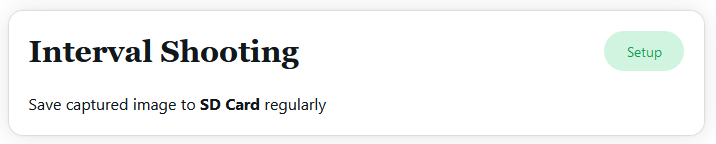
In meinem Fall habe ich eine 1 GB SD-Karte eingelegt und nach einem Klick auf „Update“ wurde diese erkannt.
Wenn wir nun auf „Setup“ im Abschnitt „Interval Shooting“ klicken, dann öffnet sich eine neue Seite, auf welche wir das Intervall einstellen können und den Prozess starten können.
Solltest du keine SD-Karte eingesteckt haben und trotzdem auf Start klicken, so wird dieser Prozess nicht gestartet, du erhältst leider aber auch keine Rückmeldung, dass die Karte fehlt.
Wenn der Prozess gestartet ist, dann erhältst du eine kleine Seite, auf welcher du eine Erläuterung findest, welchen Status die LED einnehmen kann.
Um die Bilder auslesen zu können, musst du die SD-Karte entnehmen und mit einem passenden Micro SD-Karten Leser* mit dem PC verbinden. Ich empfehle dir dazu, die CAM jedoch zunächst vom Strom zu trennen, damit die SD-Karte korrekt getrennt wird.
Hinweis von mir: Die mit einem Sternchen (*) markierten Links sind Affiliate-Links. Wenn du über diese Links einkaufst, erhalte ich eine kleine Provision, die dazu beiträgt, diesen Blog zu unterstützen. Der Preis für dich bleibt dabei unverändert. Vielen Dank für deine Unterstützung!
Auf der SD-Karte findest du jetzt einen neuen Ordner „captured“ in welchem du die Bilder abgelegt sind.
Die Dateinamen sind fortlaufend nummeriert und auch wenn du den Prozess neu startest, wird mit der letzten Nummer fortgesetzt.
- Dateinamen sind fortlaufend nummeriert,
- Auflösung 640 x 480 Pixel,
- JPG-Format
Zugriff auf die Bilder via Image Poster
Die CAM Unit bietet dir noch ein weiteres Feature. Jedoch ist dieses, wie ich finde, nicht ganz zu Ende entwickelt. Du kannst die Bilder via Image Poster an den IoT-Service Ezdata senden und von dort außerhalb aus deinem WiFi Netzwerk abrufen.
Das klingt recht cool, aber dieses geschieht ohne Authentifizierung, d.h. jeder der diese Adresse hat, kann auf die Bilder deiner Kamera zugreifen!
Zunächst musst du deine Kamera in dein lokales 2.4 GHz WiFi Netzwerk einbinden.
Den Nickname kannst du individuell wählen, jedoch wird dieser später nirgends erscheinen.
Als Intervall für die Aufnahme der Bilder kannst du wählen zwischen 5, 10, 30 Sekunden, 1,5,10 und Minuten.
Die Zeitzone solltest du einstellen, denn in den Bildern wird dir zusätzlich ein Zeitstempel der Aufnahme angezeigt.
Wenn du nun alle benötigten Daten eingeben und die Schaltfläche „Start“ geklickt hast, dann wird dir nochmal eine kleine Zusammenfassung angezeigt und dort musst du dieses nun mit
Der Dialog wird dann mit der Schaltfläche „Yes“ bestätigt und die Kamera verbindet sich mit dem WiFi Netzwerk. Dabei fängt die kleine blaue LED zu blinken an.
In der Zusammenfassung erhalten wir einen QR-Code und eine Webadresse, von welcher wir dann die Bilder abrufen können.
Zusätzlich wird auch hier eine Erläuterung gegeben, welchen Zustand die blaue LED einnehmen kann, um dir den aktuellen Status zu geben.
Wenn man nun die Webseite öffnet, dann wird das letzte Bild angezeigt, oben rechts findet man einen Zeitstempel und unten links einen Index mit der laufenden Nummer.
Nachdem die Kamera mit dem lokalen WiFi Netzwerk verbunden wurde, hast du immer nach einem Hardreset (Strom EIN/AUS) 10 Sekunden Zeit dich zum lokalen WiFi Netzwerk „UnitCamS3-WiFi“ zu verbinden ansonsten startet der Prozess wieder automatisch.
Firmware aktualisieren / erneut aufspielen
Damit ich alle hier gezeigten Features nutzen konnte, musste ich zunächst die ESP32 S3 CAM Unit mit der neuen Firmware bzw. dem UserDemo aus dem M5Burner bespielen.
Dieses UserDemo musst du auch erneut aufspielen, wenn du, wie im letzten Abschnitt gezeigt, deine Kamera mit deinem lokalen WiFi Netzwerk verbunden hast.
Das Tool, welches du benötigst, ist der M5Burner, diesen bekommst du für macOS, Windows und Linux unter https://docs.m5stack.com/en/download.
Im M5Burner wählst du zunächst den Eintrag „CAMERA“ (1) auf der linken Seite und scrollst danach zum Eintrag „UnitCamS3 UserDemo“, um dort dann die Schaltfläche „Download“ (2) zu klicken.
Im neuen Dialog wählst du nun den COM-Port aus, in meinem Fall hatte ich nur ein serielles Gerät angeschlossen und daher war gleich der korrekte Port ausgewählt.
Die Baudrate solltest du so belassen!
Mit einem Klick auf „Start“ wird dann automatisch die neue Firmware überspielt.
Wenn der Vorgang abgeschlossen ist, dann wird dir dieses durch die grüne Schaltfläche (6) angezeigt und du kannst dann das Tool verlassen.
Troubleshooting
SD-Karte wird nicht erkannt
Wenn du die SD-Karte im laufenden Betrieb einsteckst und die Schaltfläche „Update“ klickst, dann kann es vorkommen, dass diese nicht erkannt wird. Dieses wird dir mit einem entsprechenden Text und Smiley angezeigt.
Die Lösung in meinem Fall war recht einfach, ich habe die Stromversorgung von der CAM getrennt und wieder verbunden, quasi einen Neustart erzwungen. Danach wurde die SD-Karte korrekt erkannt.
Fazit zur M5Stack ESP32-S3 CAM Unit
Die kompakte Kamera zeigt eine beeindruckende Leistung, und der Livestream läuft geschmeidig. Obwohl sie nur über eine Auflösung von 2 MP verfügt, empfinde ich sie dennoch als ansprechend. Eine gute Beleuchtung ist jedoch entscheidend für ein qualitativ hochwertiges Bild.


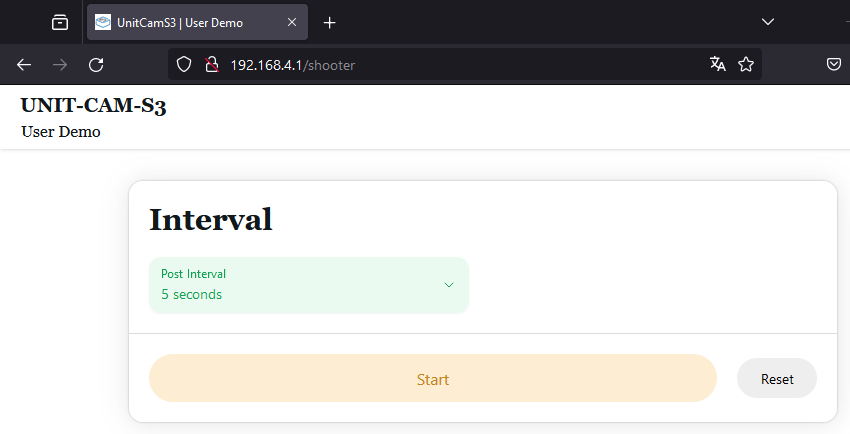
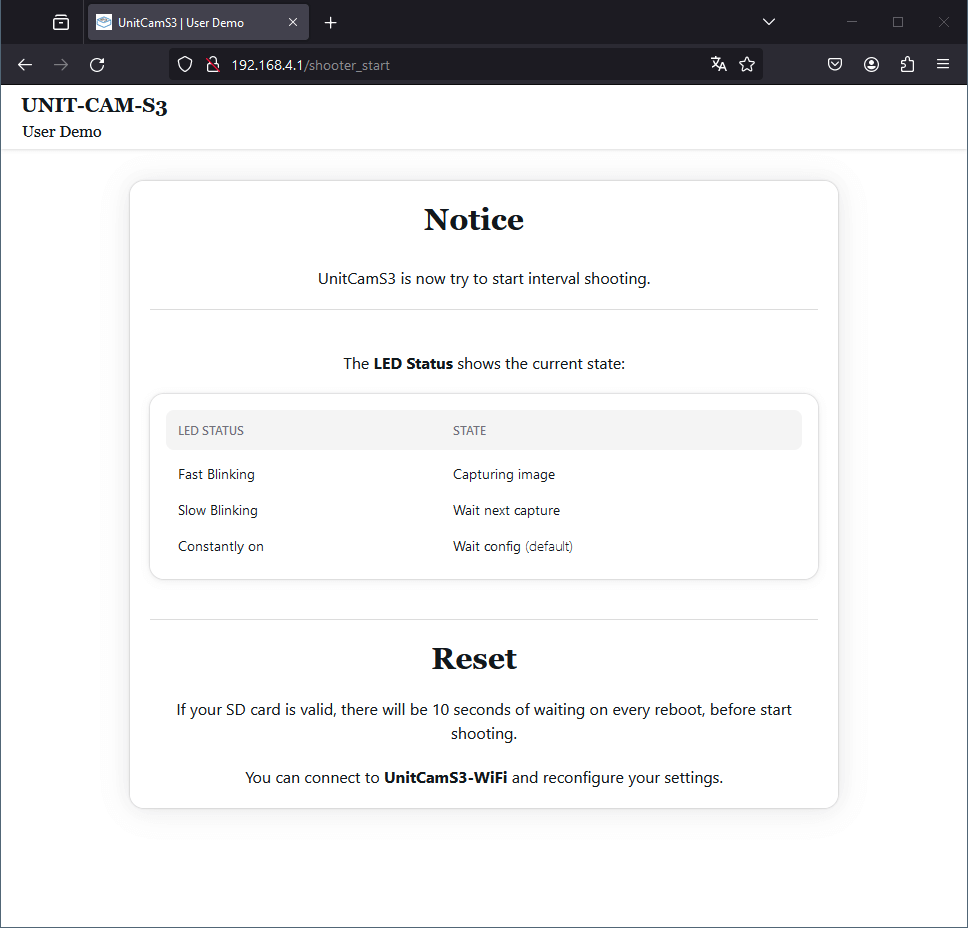

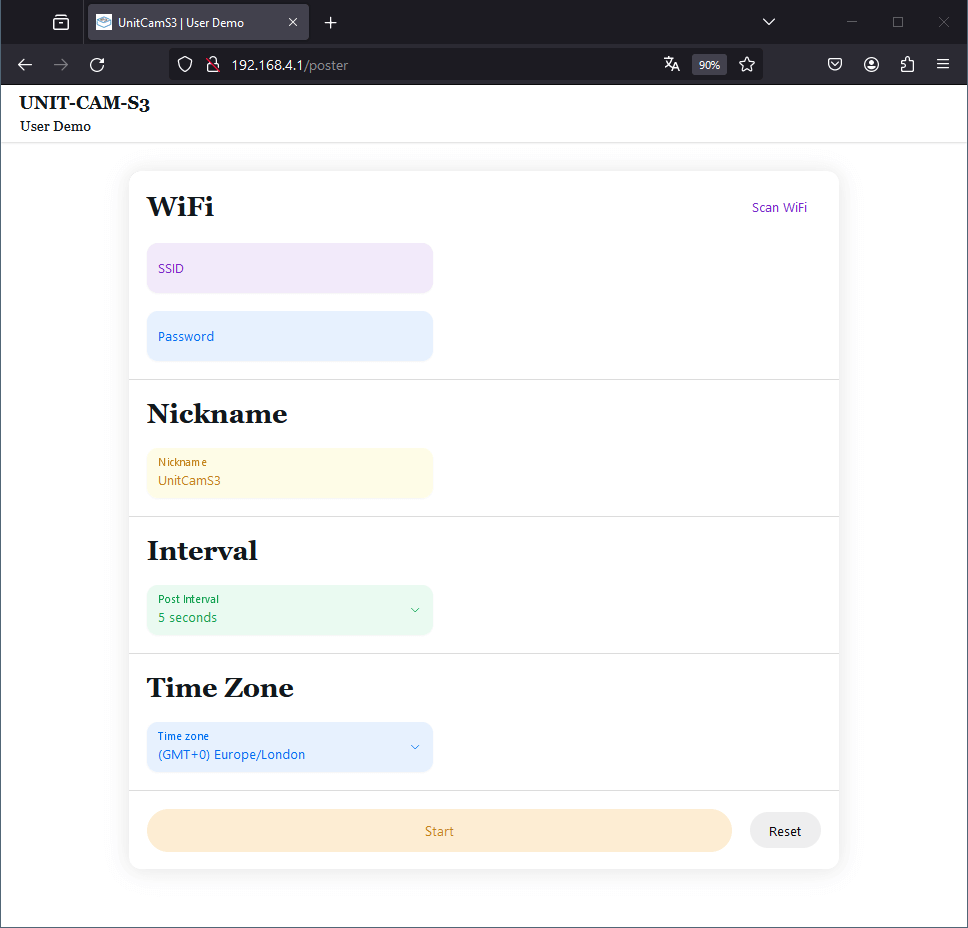
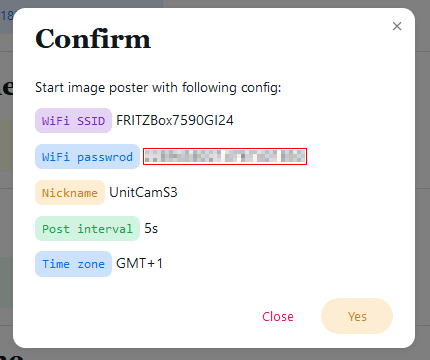
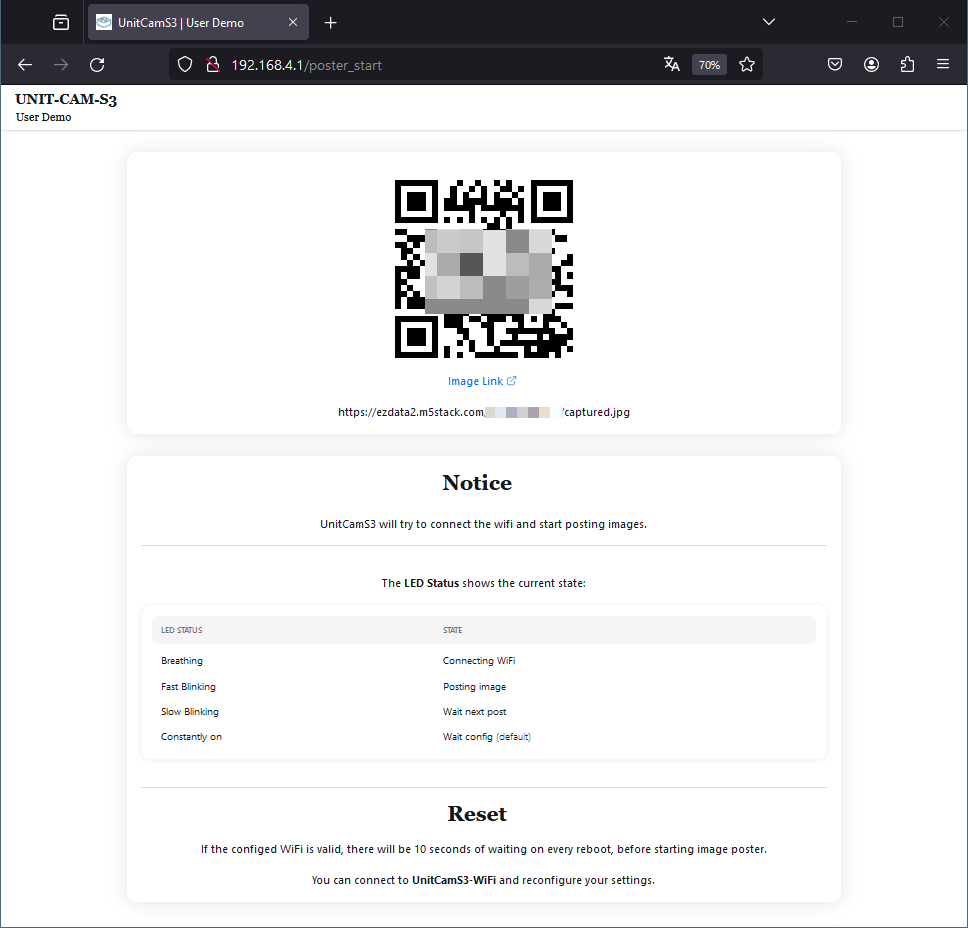
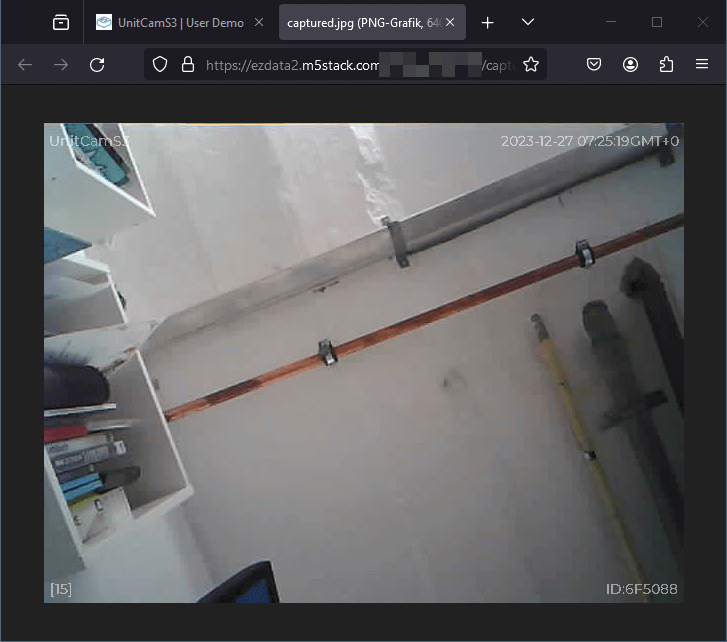
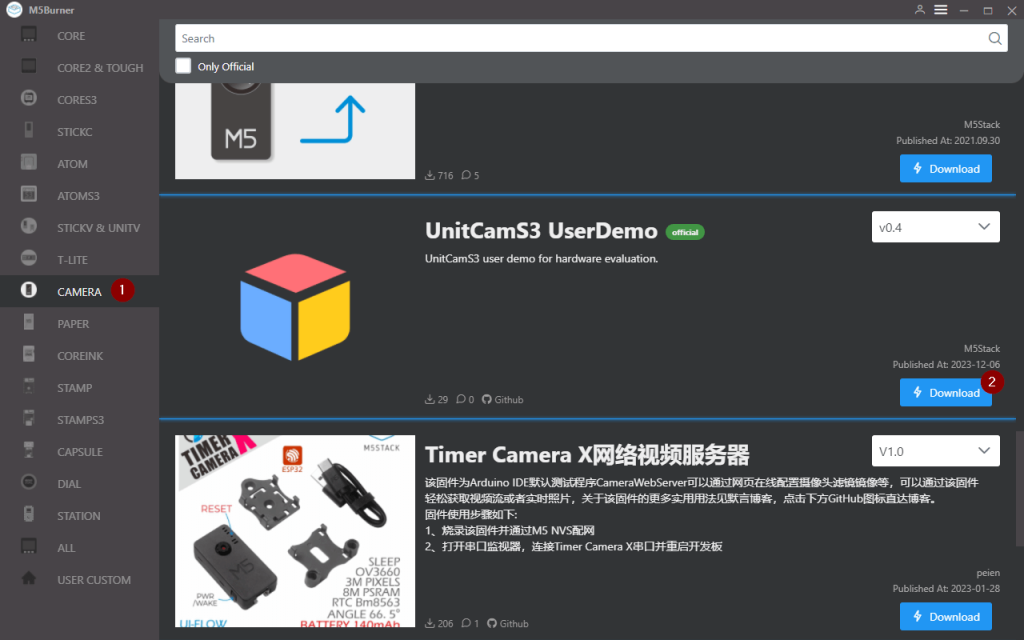
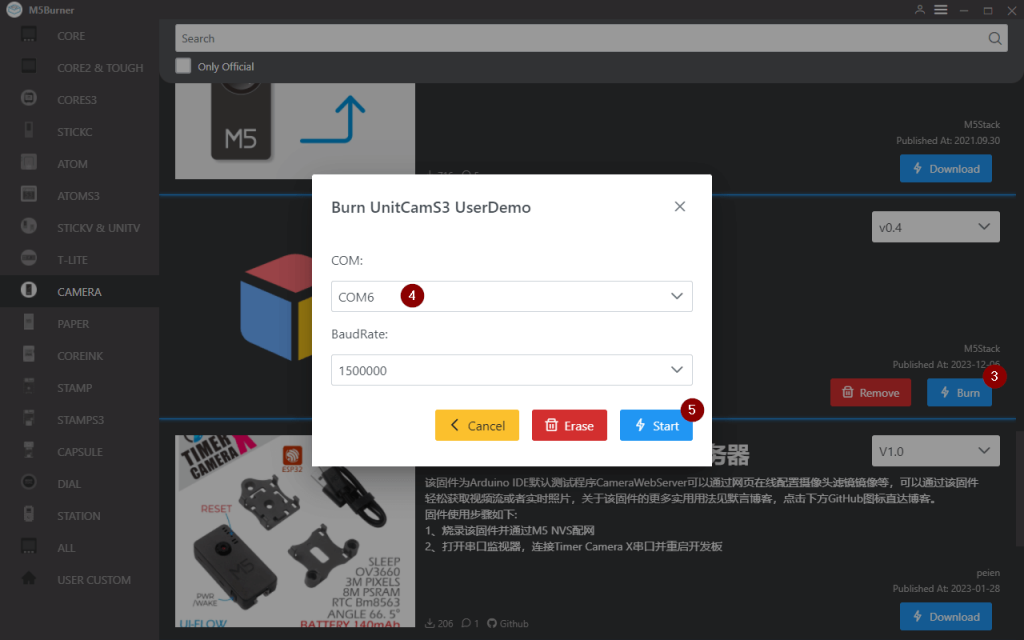
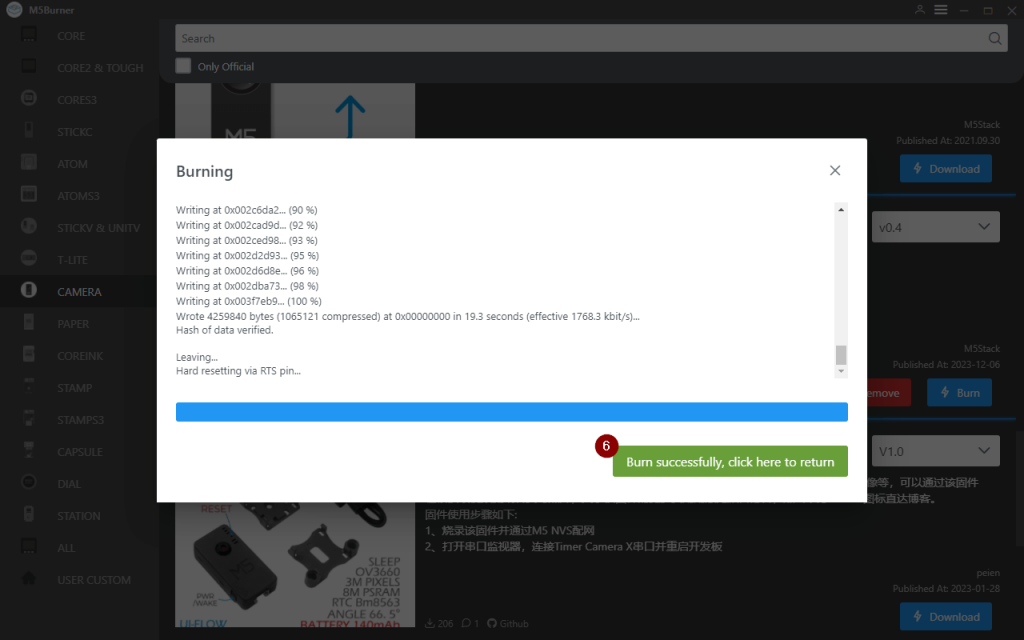


1 thought on “Kleine Kamera, große Leistung: Vorstellung der ESP32 S3 CAM von M5Stack”